米国製のChromebookを米国アマゾンから購入したユーザーが必ず一度は解決方法を探す日本語変換キーがある。日本製のChromebookでは、ESCキーの位置に英数/漢字変換キーがある。USキーボードでは、ESCキーを押しても言語変換ができない。
通常の言語変換(英数から漢字へ変更する)キーは、CTRL + SPACEバーを同時に押すことで出来る。
これを一つのキーで言語変更ができればどんなに楽かといつも思っているのだが、誰もが行き着く方法はこれしかない。
楽にするのか、混乱させるのか分からないキー設定
Chromebookの設定画面を開いてキーボード項目を見てみる!
こんな画面が目に入ってくるはずだ。
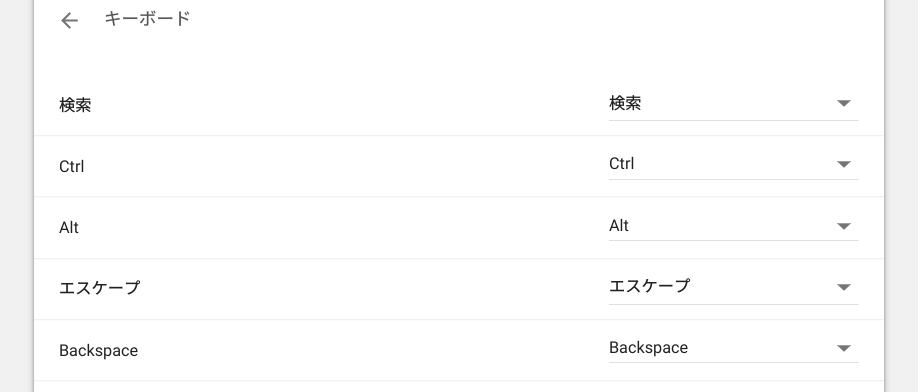
CtrlとAltキー設定を変えることが出来る。
CTRL > ALT機能に変更する
ALT > CTRL機能に変更する
この変更を行うとこんなメリットが有る。
CTRL+SPACEキーはALTキーが有るために隣接していない。言語変換をするためには、どうしてもキータッチを一度止めてCTRLキーとSPACEキーを同時に押さねばならない。
これが、ALTキーとSPACEキーであるとお互いが隣接しているので言語変換が行いやすい。
ただ、
私は、こんな違和感で元のキー設定に戻してしまった。違和感をそれほど感じない人には、この設定は助かると思う。
私の違和感とは、キー表示と実際の機能が違うために混乱する時があることだ。私は、文章や単語を太文字にする時にCTRL+Bキーを使う。これがALT+Bとしなければ太文字に変更されない。
どちらにしても個人的な感じ方の話なので自分に都合が良い設定をすれば良い。
この記事「Chromebookで日本語変換キーを変えて使いやすくする?」のポイントは
- CTRL + SPACEキーで英数字入力からかな漢字変換入力になる
- CTRLとSPACEキーの間にALTキーが有るため、言語変更で一時的に指が止まる不便さがある
- CTRLキーとALTキーの機能をそれぞれ反対に設定変更をすれば、ALT + SPACEキーで使える様になる
